Que vous soyez propriétaire d'un immeuble en location, que vous gériez une équipe de vente ou que vous travailliez en tant qu'entrepreneur, votre travail peut impliquer la génération régulière de contrats. L'approche classique est chronophage et source d'erreurs : échanger des e-mails jusqu'à obtenir toutes les informations correctes, puis retrouver toutes ces informations et les saisir manuellement dans un modèle de document Word, idéalement avec la dernière version du modèle.
Avec RowShare, la collecte de données et la création rapide de documents personnalisés sont bien plus simples.
Collecte de données
Supposons que vous embauchiez des salariés et que vous deviez rédiger leur contrat de travail. La rédaction d'un nouveau contrat pour chaque nouvelle recrue peut s'avérer fastidieuse et il existe un risque important de laisser des valeurs par défaut ou pire encore, des valeurs de l'ancien employé. La première étape pour rationaliser le processus consiste à créer un tableau RowShare collaboratif pour stocker les informations relatives aux salariés.
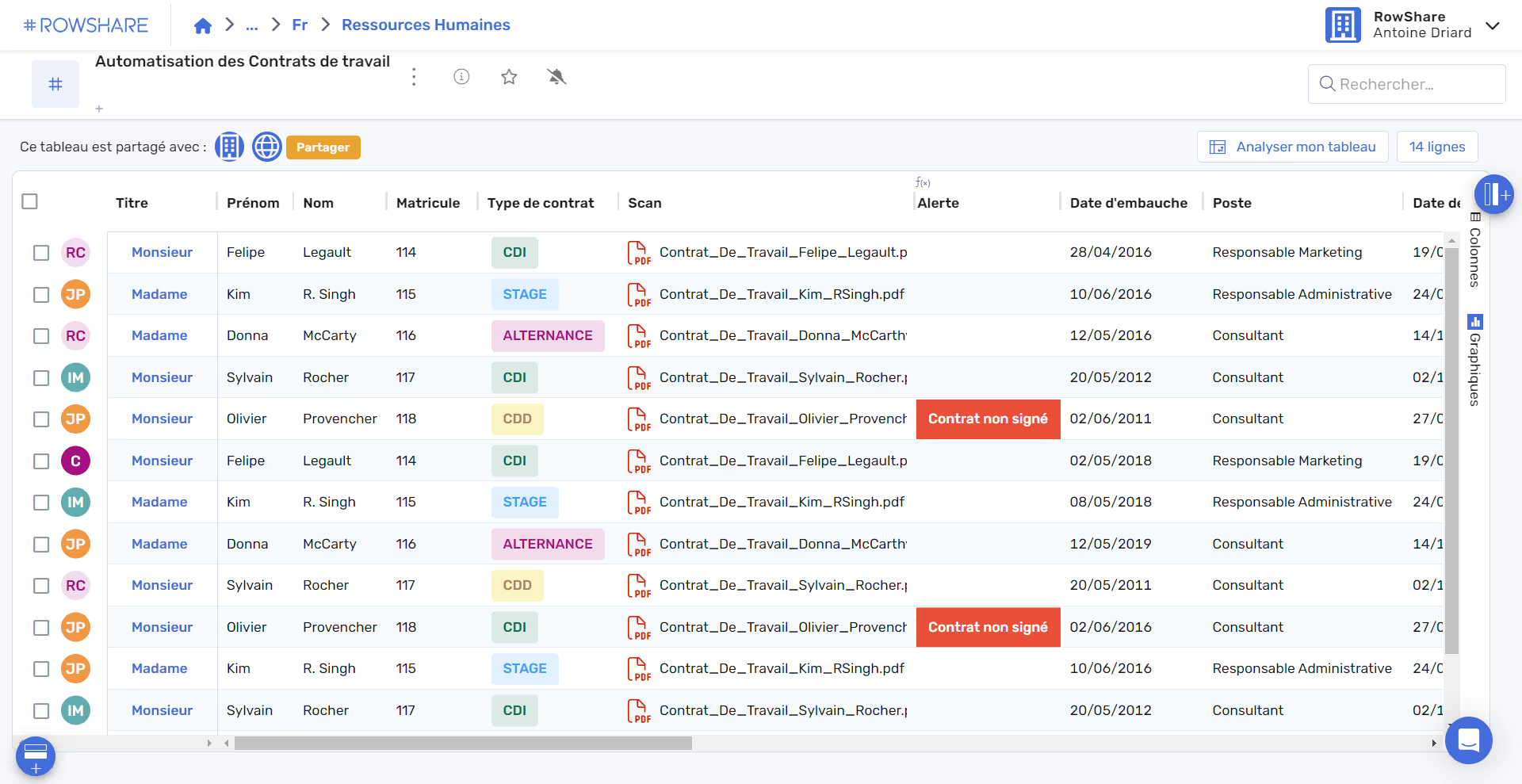
Commencez par dupliquer le modèle de tableau ci-dessus et le personnaliser selon vos besoins. Ensuite, ajustez les autorisations du tableau.
Vous pouvez remplir les informations requises en fonction de ce chaque candidat embauché vous envoie par e-mail, mais vous pouvez même partager le tableau avec les nouveaux employés pour leur permettre de remplir leurs propres données. RowShare vous permet de les partager de manière à ce qu'ils puissent uniquement remplir leur ligne et ne jamais voir les données des autres, bien sûr !
Ainsi, toutes les informations relatives à vos nouvelles recrues sont stockées au même endroit. Lorsque vous y accédez depuis un téléphone, le tableau s'affiche sous forme de formulaire, beaucoup plus facile à remplir sur un petit écran. Il ne vous reste plus qu'à lier un modèle de contrat à votre tableau et à commencer à générer vos contrats de travail.
Utilisation d'un modèle de document
La génération de contrats sans effort commence par un simple modèle de contrat dans Word. Vous pouvez utiliser le vôtre ou télécharger et personnaliser un modèle existant que vous trouvez en ligne. Une fois que vous avez votre modèle, insérez des balises pour faire référence aux colonnes de votre tableau : {{nom de la colonne}}. Par exemple, assurez-vous que le nom de chaque locataire apparaît au bon endroit en insérant les balises {{Prénom}} {{Nom de famille}}. Le nom du champ entre accolades doit correspondre exactement au titre de la colonne de votre tableau.
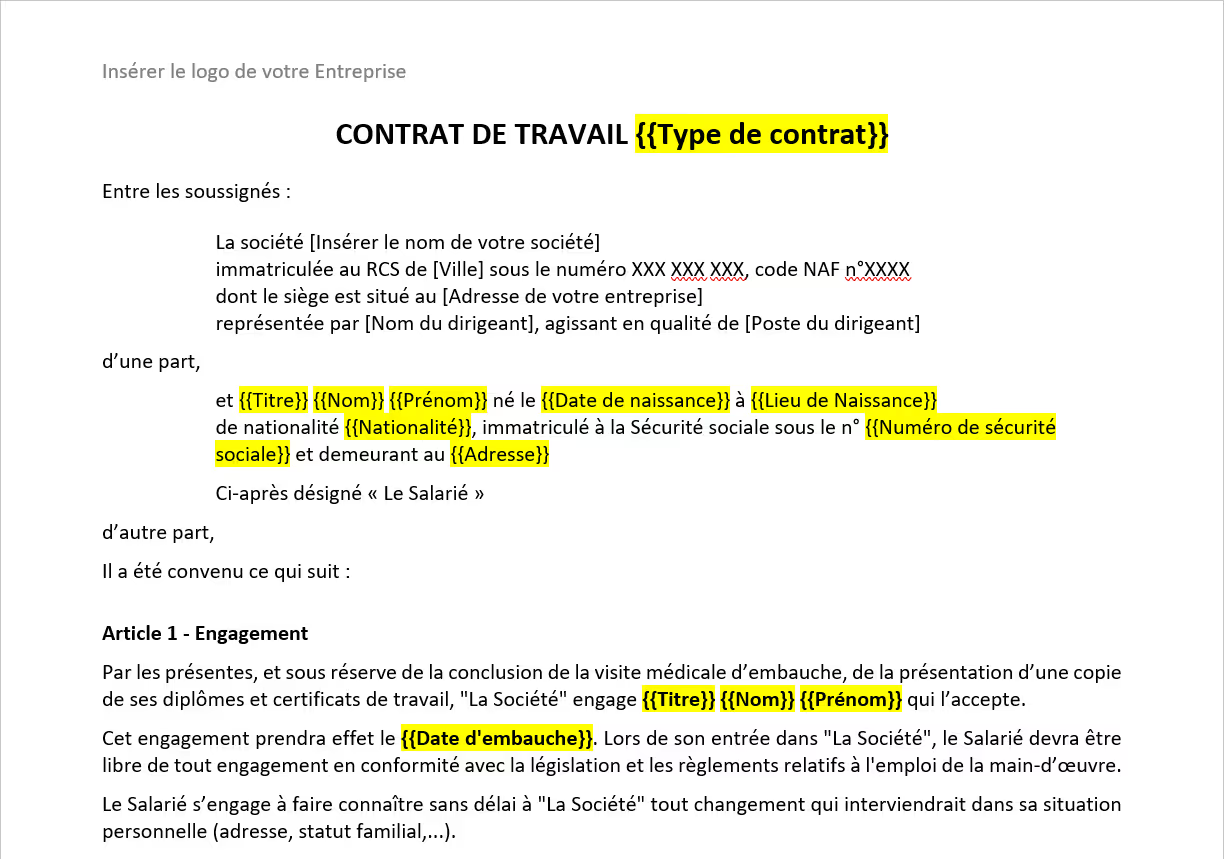
Passons maintenant à notre tour de magie. Téléchargez votre modèle dans la section RowMerge de votre tableau, puis sélectionnez Créer pour lancer le générateur de documents. RowShare produira automatiquement un contrat PDF pour chaque ligne sélectionnée de votre tableau.

Avons-nous éveillé votre intérêt ? Visitez notre page d'aide pour en savoir plus sur la génération de documents avec RowShare.









